Annuncio pubblicitario
Blocchi il tuo smartphone o tablet Android quando non lo usi? In caso contrario, stai correndo un rischio. Configurare la sicurezza della schermata di blocco è facile, tanto che dopo aver letto questo ti chiederai perché non l'hai preso più sul serio in passato ...
L'importanza della sicurezza della schermata di blocco
La sicurezza della schermata di blocco è vitale per la protezione dei dati personali sul telefono e, ammettiamolo, probabilmente hai molto da fare.
Il tuo nome, per cominciare: se hai un account Google configurato sul tuo dispositivo Android, il tuo nome, indirizzo e-mail e persino l'accesso ai dettagli di pagamento sul Play Store è aperto. Mentre nessuno dovrebbe essere in grado di elaborare il tuo indirizzo PayPal, numero di carta di credito o PIN bancario (a meno che tu non li abbia follemente salvati come contatti), il furto del tuo telefono potrebbe portare a una grossa bolletta sulle app (e questo è prima che consideriamo la minaccia di acquisti in-app e simili causati da bambini che giocano a giochi per smartphone con o senza i loro genitori " conoscenza).
Anche se il tuo nome è in qualche modo nascosto, i tuoi contatti di social network sono probabilmente nella tua rubrica o elencati in Facebook; questa app da sola può dire a una mente curiosa molto su di te, non solo il tuo nome ma anche le tue relazioni e forse anche il tuo indirizzo.
Le caselle di posta elettronica contengono spesso dati e documenti personali; lo stesso vale per gli account di archiviazione cloud. Come scrittore freelance uso Dropbox e Box.net ampiamente, quindi se la sicurezza della schermata di blocco del mio telefono fosse compromessa potrei potenzialmente trovare la mia intera carriera cancellata in pochi secondi.
Aggiungi tutto, dalle app di shopping online alle relazioni che potresti voler tacere e presto diventa evidente quanto sia davvero importante la sicurezza della schermata di blocco.
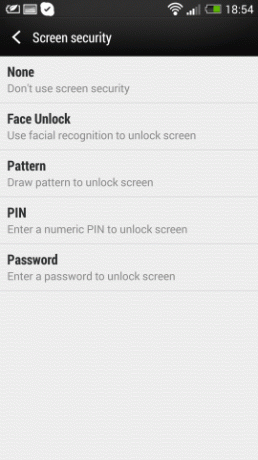
Nel corso degli anni ci sono state varie opzioni per la sicurezza dello smartphone, dai modelli di blocco alle immagini al riconoscimento facciale. L'opzione più sicura è il PIN, in particolare uno più lungo delle solite quattro cifre.
Utilizzo di un modello di blocco vs Non utilizzo di un modello di blocco
Stai forse leggendo questo pensiero "hah, no grazie MakeUseOf, il mio Android è protetto con una schermata di blocco - il mio telefono è inespugnabile!"
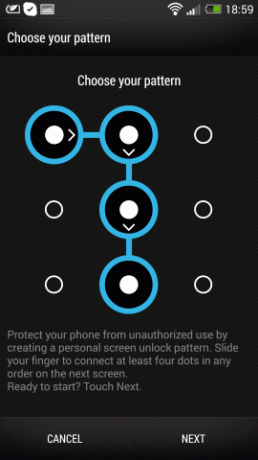
A cui probabilmente risponderemmo: le dita lasciano grasso sul display. Un bambino potrebbe capire il motivo della schermata di blocco, a meno che non si pulisca lo schermo ogni volta che si lascia il telefono alle spalle. Naturalmente, se il tuo telefono fosse stato rubato, probabilmente non avresti cancellato lo schermo in anticipo - se lo avessi fatto, avresti potuto evitare di essere rubato in primo luogo, piuttosto che trovarti a usare Preda o un'app di localizzazione per smartphone simile rubata Le 7 migliori app antifurto Android per proteggere il tuo dispositivoSe il tuo telefono Android viene rubato, avrai bisogno di un modo per riaverlo. Ecco le migliori app antifurto per Android. Leggi di più .
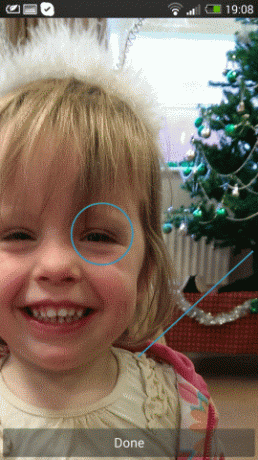
Le griglie di blocco dello schermo sono vecchio cappello. Sono carini, ingegnosi, ma si spezzano facilmente. L'unica vera alternativa al far muovere il dito attorno al display del tuo Android per bloccare e sbloccare il telefono è utilizzare un'app come Picture Password Lockscreen [Non più disponibile]. Invece di sbloccare il telefono con una griglia, questa app ti consente di scegliere un'immagine a schermo intero, su cui fai alcuni piccoli gesti. Poiché i tocchi e i colpi possono essere in qualsiasi punto del touchscreen, è molto meno probabile che vengano confusi per un ovvio schema di sblocco. La precisione è fondamentale, tuttavia: fortunatamente puoi impostare un PIN come metodo di sblocco del backup per evitare di essere bloccato fuori dal telefono!
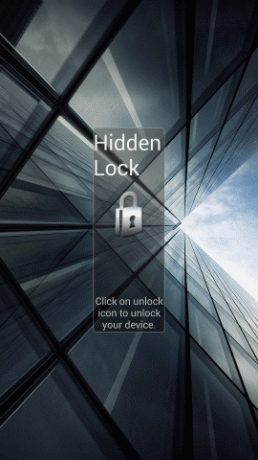
Se si desidera un ulteriore livello di protezione sulla schermata di blocco standard, è possibile aggiungere l'app Blocco nascosto [Non più disponibile]. Questo in pratica nasconde la schermata di blocco, visualizzando un'immagine dell'ultima schermata a cui hai avuto accesso, facendo sembrare che il tuo telefono sia attualmente sbloccato. Hidden Lock utilizza un pulsante di sblocco oscurato, la cui posizione sarà necessario ricordare per ottenere l'accesso. Quando è in uso, il display bloccato apparirà sbloccato!
Non utilizzare i widget di blocco schermo
Quando Android ha introdotto i widget per la schermata di blocco, le sorprendenti violazioni della sicurezza che tale funzionalità consente sono state sorprendentemente poche.
Consentendo l'accesso ad aree importanti del telefono, come l'archiviazione cloud o un account e-mail, mentre il dispositivo è bloccato, i widget della schermata di blocco eludono la necessità di qualsiasi sicurezza in primo luogo.
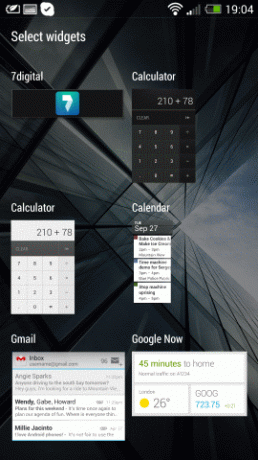
Poiché non esiste un'interfaccia nativa per disabilitare i widget della schermata di blocco fino a quando Android 4.4 ricco di funzionalità 7 motivi per cui vorresti passare ad Android NougatSe stai pensando di passare ad Android 7.0 Nougat, forse queste funzionalità potrebbero convincerti. Leggi di più (sebbene per alcuni dispositivi sia ancora possibile abilitare la fotocamera), la soluzione migliore è installare l'app Lockscreen Policy per Android 4.2 e 4.3.
Il vantaggio dei widget della schermata di blocco, ovviamente, è che sono così utili, permettendoti di accedere rapidamente alle funzionalità chiave senza sbloccare il telefono e accedere all'app richiesta. La tua decisione dovrà essere presa in base alla frequenza con cui usi i widget.
Prevenire "Fuoco amico" - Blocca le tue foto
Sei incline a passare il telefono con le persone per condividere una foto particolarmente impressionante o carina?
In tal caso, potresti essere un po 'turbato quando iniziano a sfogliare gli altri tuoi scatti, ammirando l'altra metà o addirittura trascinando verso il basso la barra di notifica. È una cosa piuttosto scortese da fare per qualcuno dato che avrebbero dovuto solo ammirare una fotografia, ma succede.
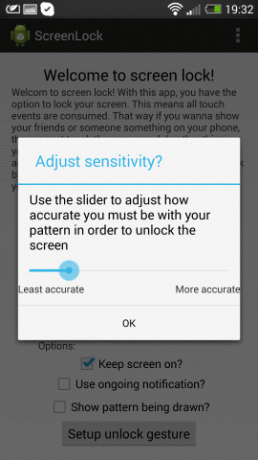
C'è un modo per aggirare questo, tuttavia. Screen Locker è un'app gratuita non store che ti consente di bloccare lo schermo in qualsiasi app, lasciando lo schermo visibile ma non reattivo fino a quando non viene inserito un motivo. È possibile bloccare lo schermo tenendo premuto il pulsante di ricerca o toccando una notifica. Ora sarai in grado di mostrare le foto senza che il resto della tua galleria venga esplorato!
Screen Locker può essere scaricato dal thread dedicato XDA-Developers.com.
Mantieni il tuo telefono sicuro!
Esistono alternative a PIN e schemi; ad esempio, potresti utilizzare lo strumento Face Unlock in Android Jelly Bean e versioni successive (che è purtroppo meno sicuro di un modello, PIN o password, per quanto impressionante suoni). È inoltre possibile installare FaceLock per bloccare singole app sul telefono, lasciando il dispositivo sbloccato in caso di emergenza.
Probabilmente la soluzione migliore, tuttavia, è mantenere il telefono sempre in tasca. In questo modo, nessuno cercherà sbavature sullo schermo e indovinerà la tua password, o addirittura accedendo alle app della schermata di blocco mentre tentano di sbloccare il telefono. In caso di bug, almeno avrai già installato app di tracciamento e comando remoto per bloccare o cancellare il tuo telefono. Meglio ancora, potresti persino essere in grado di farlo identifica il ragazzo che ha rubato il tuo Android Identifica il ragazzo che ha rubato il tuo telefono, tablet o laptopDopo aver speso centinaia di dollari in smartphone, tablet, laptop e desktop, cerchiamo tutti di essere vigili quando si tratta di ladri. Nella maggior parte dei casi puoi camminare per strada senza alcun problema; maggior parte... Leggi di più .
Se non riesci a mantenere il tuo telefono sicuro, utilizza almeno un PIN della schermata di blocco, piuttosto che una sequenza. Fino a quando gli scanner di impronte digitali competenti non diventeranno la norma su Android, questa è l'opzione più sicura, soprattutto se si sceglie un PIN più lungo di quattro cifre.
Qual è il tuo metodo di sicurezza preferito per la schermata di blocco? Facci sapere, soprattutto se stai utilizzando un'app che ci siamo persi!
Credito d'immagine: PlaceIt.net
Christian Cawley è vicedirettore per la sicurezza, Linux, DIY, programmazione e spiegazione tecnica. Produce anche The Really Useful Podcast e ha una vasta esperienza nel supporto di desktop e software. Un collaboratore della rivista Linux Format, Christian è un armeggiatore di Raspberry Pi, amante di Lego e fan dei giochi retrò.